没有合适的资源?快使用搜索试试~ 我知道了~
CAMWorks车削加工技术教程.Tex.header.docx
1.该资源内容由用户上传,如若侵权请联系客服进行举报
2.虚拟产品一经售出概不退款(资源遇到问题,请及时私信上传者)
2.虚拟产品一经售出概不退款(资源遇到问题,请及时私信上传者)
版权申诉
0 下载量 43 浏览量
2024-08-24
11:25:52
上传
评论
收藏 28KB DOCX 举报
温馨提示
CAMWorks车削加工技术教程.Tex.header.docx
资源推荐
资源详情
资源评论
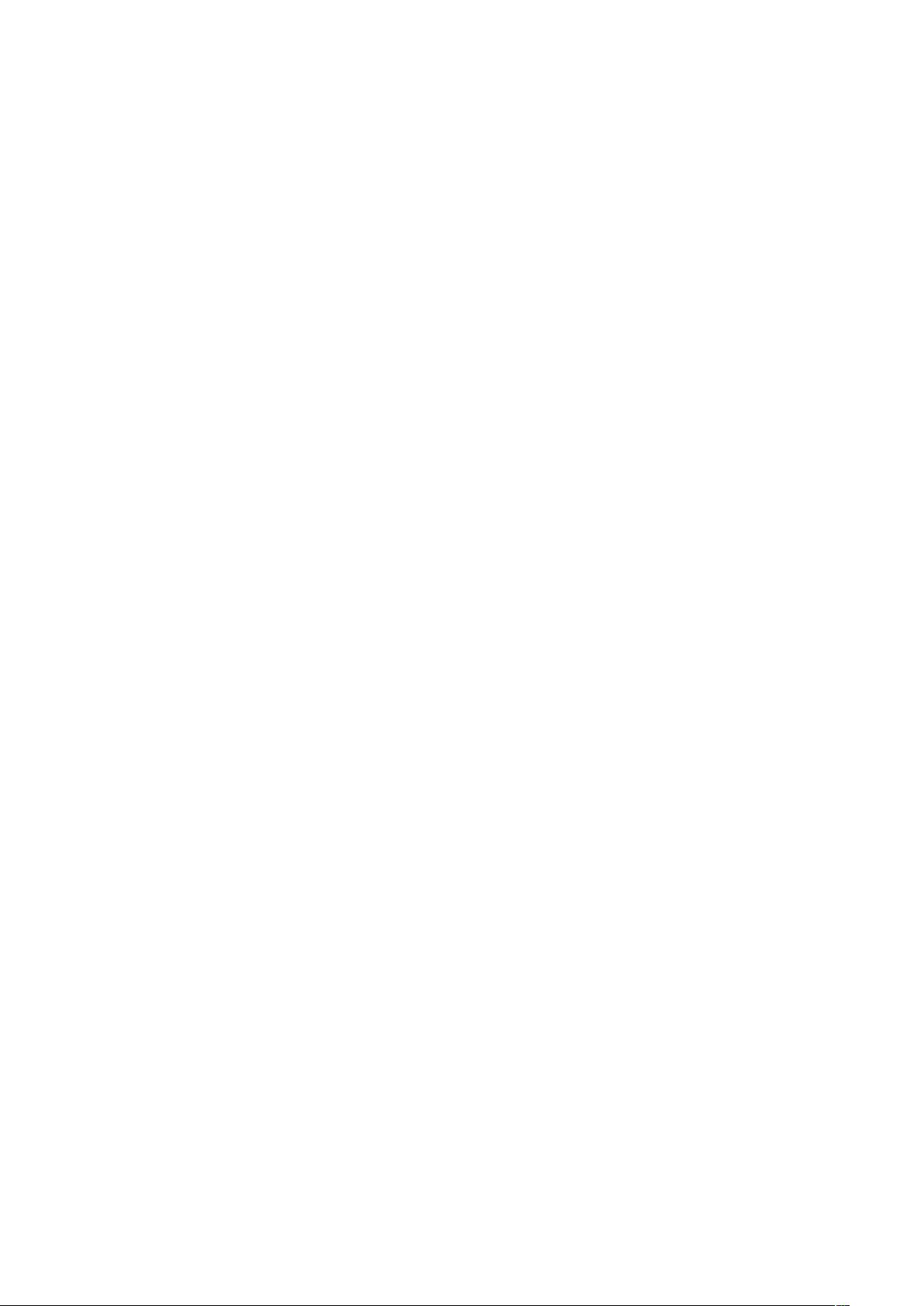
1
CAMWorks 车削加工技术教程
1 CAMWorks 车削加工概述
在现代制造业中,计算机辅助制造(CAM)系统扮演着至关重要的角色,
尤其在精密零件的生产中。CAMWorks,作为一款先进的 CAM 软件,提供了全
面的车削加工解决方案,适用于各种车床操作,从简单的轮廓车削到复杂的多
轴联动车削。本章节将深入探讨 CAMWorks 车削加工的核心概念和技术,帮助
用户理解如何高效地使用该软件进行车削编程。
1.1 CAMWorks 车削加工的基本原理
车削加工是一种常见的金属切削工艺,通过旋转工件并使用刀具进行切削,
以形成所需的几何形状。在 CAMWorks 中,车削加工的实现基于以下关键原理:
1.1.1 工件坐标系(WCS)
在开始任何车削操作之前,定义工件坐标系是至关重要的。WCS 是
CAMWorks 中用于定位工件和刀具的参考坐标系。通过设置 WCS,可以确保刀
具路径的准确性和重复性,这对于高质量的零件加工至关重要。
1.1.2 刀具路径规划
CAMWorks 提供了多种刀具路径规划策略,包括粗车、精车、槽车、螺纹
车削等。每种策略都有其特定的参数设置,如进给速度、切削深度、刀具半径
补偿等,以适应不同的加工需求。例如,粗车策略通常用于快速去除大量材料,
而精车策略则用于获得高精度的表面光洁度。
1.1.3 刀具库管理
CAMWorks 内置了一个强大的刀具库,用户可以在此库中管理各种刀具,
包括车刀、钻头、铣刀等。每个刀具都有详细的属性,如刀具类型、直径、长
度、角度等,这些属性在生成刀具路径时会被软件自动考虑。
1.1.4 仿真与验证
在实际加工前,CAMWorks 允许用户进行刀具路径的仿真,以检查是否有
碰撞风险,评估加工时间,以及预览加工结果。通过仿真,可以及时发现并修
正编程错误,避免在实际加工中造成损失。
1.1.5 后处理与代码生成
一旦刀具路径被验证无误,CAMWorks 可以生成数控代码(如 G 代码),并
根据特定的机床类型进行后处理。后处理确保生成的代码与机床的控制要求相
匹配,从而可以直接用于机床操作。
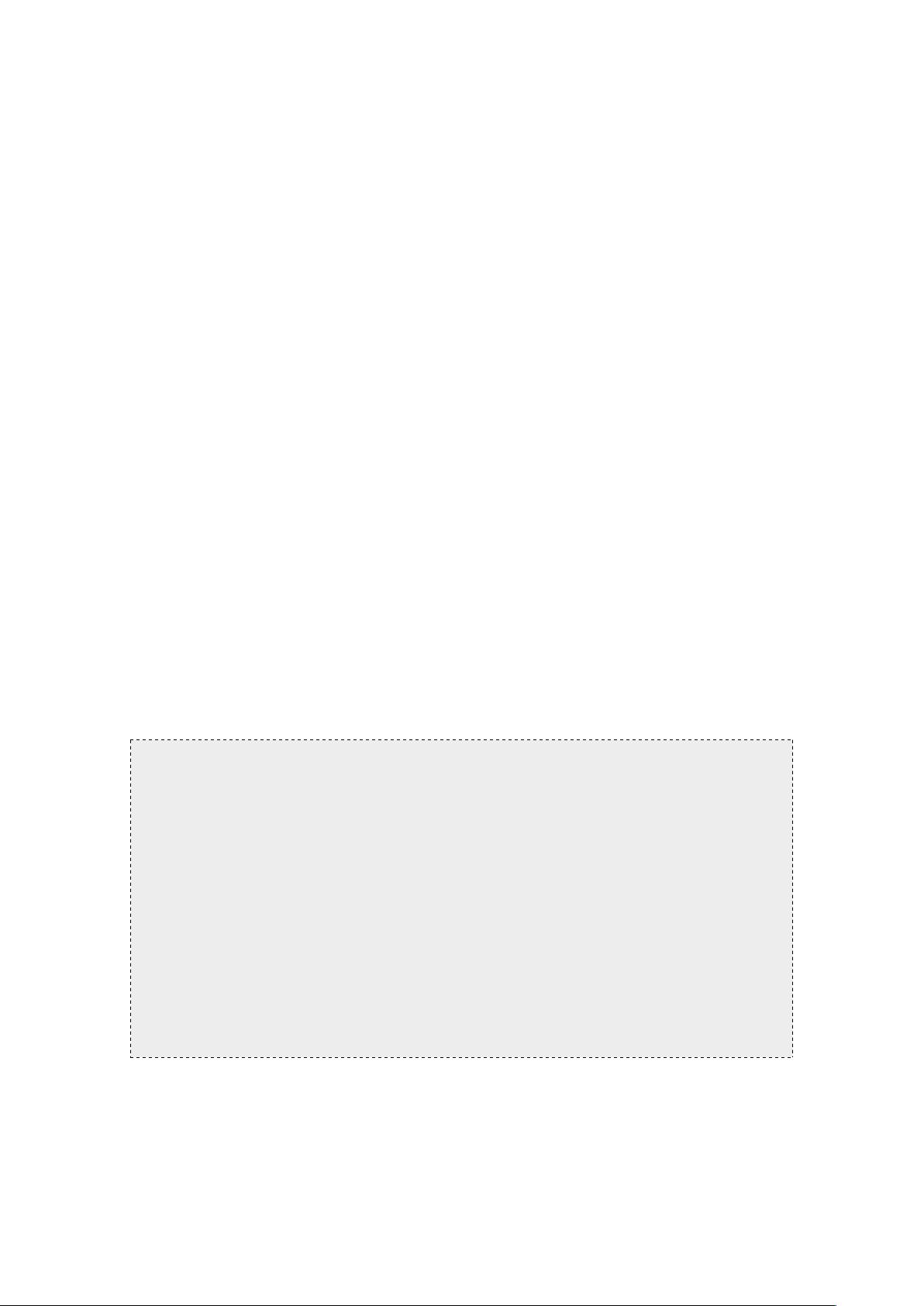
2
1.2 示例:使用 CAMWorks 进行粗车策略编程
假设我们有一个圆柱形工件,直径为 50mm,需要使用 CAMWorks 进行粗
车加工,去除外表面的材料,以达到直径 45mm 的目标尺寸。以下是使用
CAMWorks 进行粗车策略编程的步骤:
1. 定义工件坐标系:在 CAMWorks 中,首先需要定义工件坐标系,
确保工件的中心与坐标系的原点对齐。
2. 选择刀具:从刀具库中选择一个适合粗车的刀具,例如直径为
10mm 的车刀。
3. 设置粗车参数:
o 切削深度:设置为 2.5mm,以确保每次切削都能去除足够
的材料。
o 进给速度:根据材料硬度和刀具类型,设置为 150mm/min。
o 刀具路径:选择“径向”策略,从外向内进行切削。
4. 生成刀具路径:在 CAMWorks 中,通过点击“生成刀具路径”按
钮,软件将根据设定的参数自动计算并生成刀具路径。
5. 仿真与验证:在生成刀具路径后,进行仿真检查,确保没有刀具
与工件或机床的其他部件发生碰撞。
6. 生成数控代码:最后,通过后处理功能,生成适用于特定机床的
G 代码。
1.2.1 代码样例
虽然 CAMWorks 生成的 G 代码是根据具体机床和刀具路径自动生成的,以
下是一个简化版的 G 代码示例,用于说明粗车加工的基本指令:
; G 代码示例:粗车加工
G21 ; 设置为毫米单位
G90 ; 绝对坐标编程
G54 ; 选择工件坐标系 1
M3 S1000 ; 主轴正转,转速 1000rpm
G0 X50 Z5 ; 快速移动到起始点
G1 F150 ; 设置进给速度为 150mm/min
G42 D01 ; 刀具半径右补偿,D01 为刀具号
X45 Z5 ; 开始粗车,直径减至 45mm
G40 ; 取消刀具半径补偿
G0 X50 Z10 ; 快速移动到安全位置
M5 ; 主轴停止
M30 ; 程序结束
1.2.2 解释
� G21 和 G90 分别设置单位为毫米和使用绝对坐标编程。
� G54 选择工件坐标系 1,这是 CAMWorks 中定义的坐标系之一。
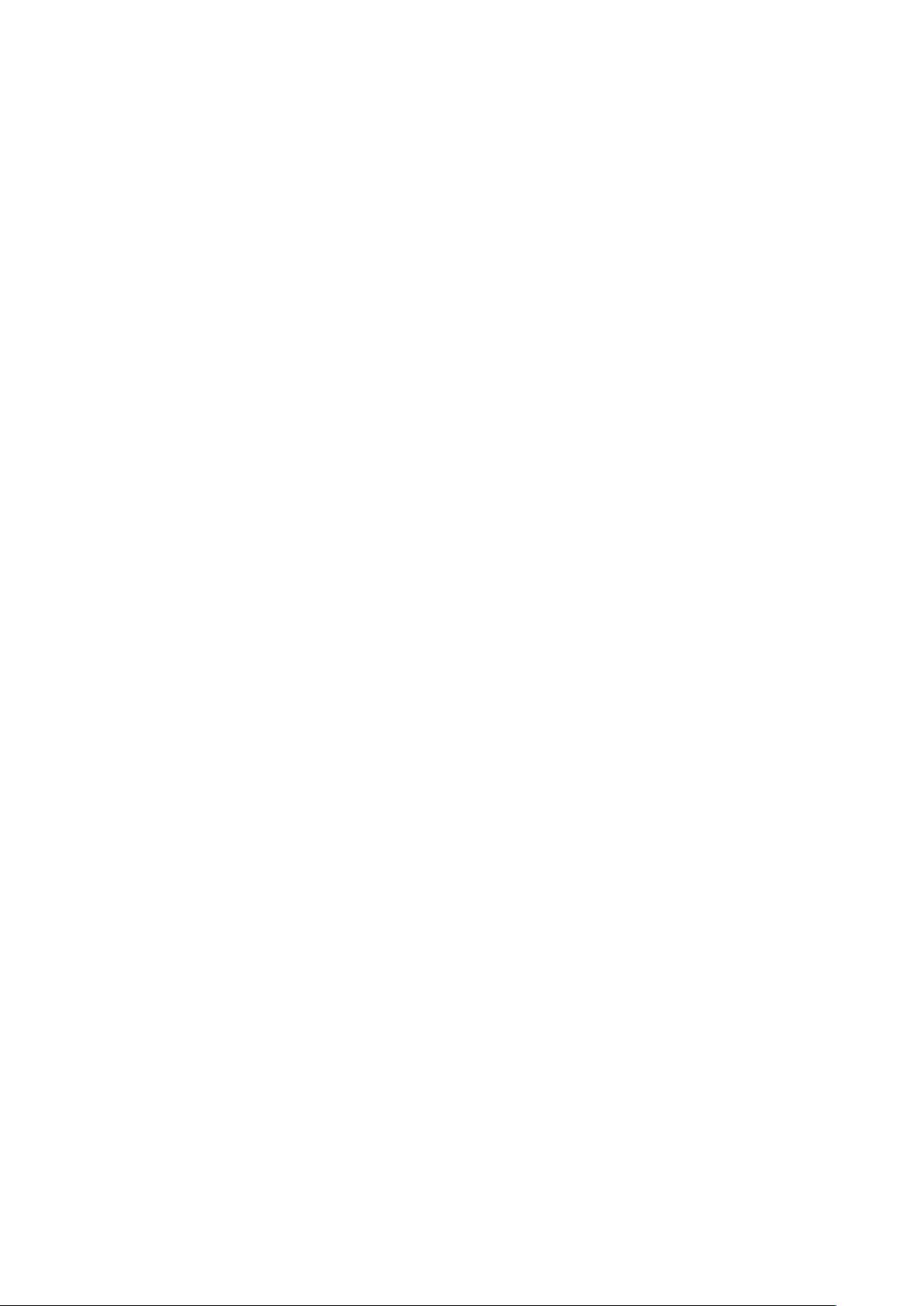
3
� M3 S1000 启动主轴并设置转速为 1000rpm。
� G0 和 G1 分别用于快速移动和直线切削,F150 设置进给速度。
� G42 D01 和 G40 用于刀具半径补偿,确保切削路径的准确性。
� X45 Z5 是粗车加工的起始点,目标直径为 45mm。
� G0 X50 Z10 将刀具快速移动到安全位置,避免与工件碰撞。
� M5 和 M30 分别用于停止主轴和结束程序。
通过以上步骤和示例,可以清晰地理解如何使用 CAMWorks 进行车削加工
编程,以及生成的 G 代码如何控制机床进行实际加工。掌握这些原理和技术,
将有助于提高加工效率和零件质量。
2 CAMWorks:车削加工技术教程
2.1 软件界面与设置
2.1.1 启动 CAMWorks
启动 CAMWorks 通常是在 Windows 操作系统中通过点击开始菜单或桌面上
的 CAMWorks 图标来完成的。一旦启动,软件会加载其核心模块,准备进行
CAD/CAM 操作。
2.1.2 熟悉 CAMWorks 界面
2.1.2.1 主界面布局
CAMWorks 的主界面由以下几个关键部分组成: - 菜单栏:提供软件的主
要功能选项,如文件、编辑、视图、插入、工具等。 - 工具栏:包含常用的工
具按钮,快速访问如创建、编辑、模拟加工等功能。 - 模型树:显示当前项目
中的所有模型和加工操作,便于管理和编辑。 - 图形窗口:显示 3D 模型和加工
路径的视图,支持旋转、缩放和平移操作。 - 状态栏:显示当前操作的状态信
息,如坐标位置、加工参数等。
2.1.2.2 自定义界面
用户可以根据个人偏好自定义界面,包括: - 调整工具栏:添加或删除工
具栏上的按钮。 - 创建快捷键:为常用功能设置快捷键,提高工作效率。 - 设置
显示选项:调整图形窗口的显示风格,如线框、着色、材质等。
2.1.3 车削加工参数设置
车削加工是 CAMWorks 中的一项重要功能,用于生成车床的加工路径。参
数设置是确保加工质量和效率的关键。
剩余14页未读,继续阅读
资源评论


kkchenjj
- 粉丝: 2w+
- 资源: 5480
上传资源 快速赚钱
 我的内容管理
展开
我的内容管理
展开
 我的资源
快来上传第一个资源
我的资源
快来上传第一个资源
 我的收益 登录查看自己的收益
我的收益 登录查看自己的收益 我的积分
登录查看自己的积分
我的积分
登录查看自己的积分
 我的C币
登录后查看C币余额
我的C币
登录后查看C币余额
 我的收藏
我的收藏  我的下载
我的下载  下载帮助
下载帮助

 前往需求广场,查看用户热搜
前往需求广场,查看用户热搜最新资源
资源上传下载、课程学习等过程中有任何疑问或建议,欢迎提出宝贵意见哦~我们会及时处理!
点击此处反馈



安全验证
文档复制为VIP权益,开通VIP直接复制
 信息提交成功
信息提交成功